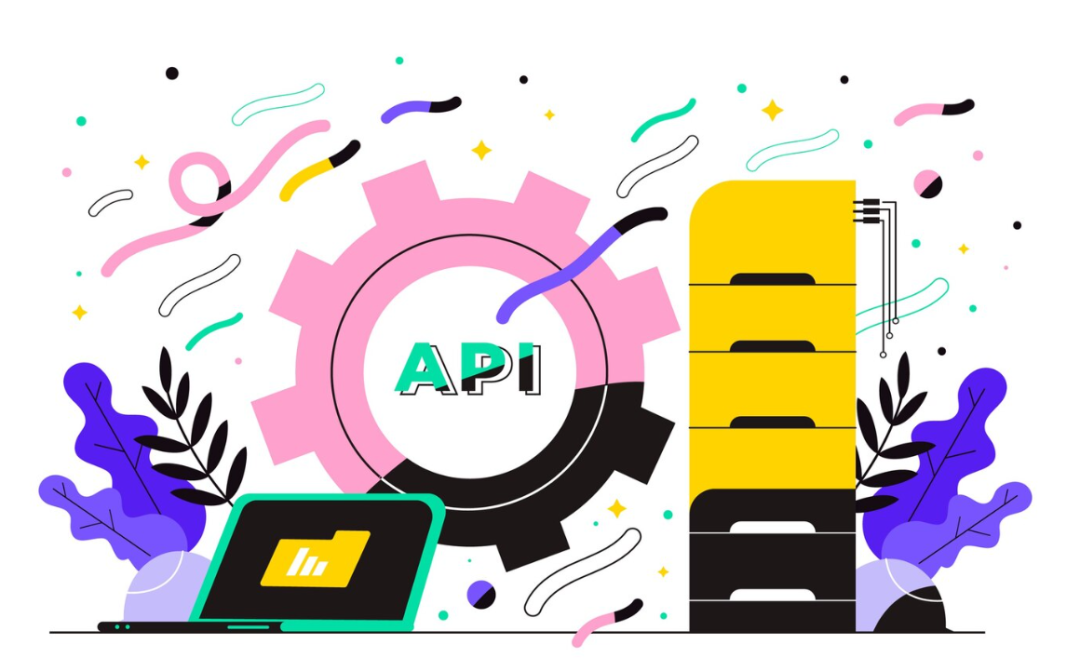cad图示比例尺怎么画(autocad比例尺怎么画)
cad图示比例尺怎么画(autocad比例尺怎么画),本文通过数据整理汇集了cad图示比例尺怎么画(autocad比例尺怎么画)相关信息,下面一起看看。
上周咱们已经分享过2期CAD常用比例教学,今天是最后一期分享哦~
今天要分享的是标注特征比列、标注测量得比例、标注公差高度比例、注释性比例、插入比例等内容。
一、标注特征比列
标注特征比例跟我们的图纸比例/打印比例相关。图纸对标注的箭头、标注线和文字都有要求高度或者长度要求。我们可以根据这些要求来设置标注的样式,以此为基础调整标注特征比例。
一般会使用DIMSCALE/CTRL+1来修改比例。
二、标注测量得比例
如果你前面的绘图比例是1:1,这个标注测量得比例就可以不用调整。如果不是1:1,但又想按照实际尺寸来标注的话,就需要设置标注测量得比例。
比如绘图比例为1:100,那么标注测量得比例就要设置为100。
三、标注公差高度比例
标注公差高度比例就是标注中文字公差和常规标注文字的高度比,没有特许指定的时候u需要去修改它。
四、注释性比例
根据文字、填充、图块等有带注释图形都能根据图纸比例来进行调整。
如果你遇到一张图纸,上面有多个比例,而且相同的文字、填充、图块等内容都出现在比例不同的视图中。在这种情况下,一张图纸就会出现多个注释比例,注释图形大小不一。
可以通过复制图形的局部来放大/缩小后调整,以保证最后不同利弊的视图中,这些注释性图形的尺寸相同。
五、插入比例
当你将其他图纸用图块/外部参照的方式插入到其它图纸的时候,可以在插入框中看到插入比例。
如果插入图纸跟新图纸的单位不同时,可以在单位UNITS中的插入缩放比例或者OP对话框里,对两张图纸的单位进行设置。这样在图纸插入后就会自动换算单位比例进行缩放。
以上就是咱们CAD常用比例的所有教学哦,看到这些再不收藏,以后找不到别后悔哦~
更多cad图示比例尺怎么画(autocad比例尺怎么画)相关信息请关注本站。